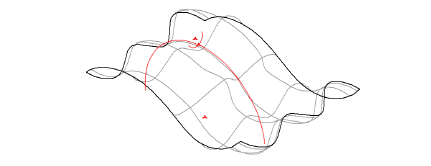Lo strumento “Analisi” permette di ricavare informazioni sui valori di prossimità, intersezione e curvatura di curve e superfici NURBS.
Si possono utilizzare due modalità:

|
Opzione |
Descrizione |
|---|---|
|
Prossimità |
Determina la distanza minima fra superfici/curve NURBS e Punti 3D, o l’intersezione fra superfici/curve NURBS. |
|
Interrogazione |
Determina in modo interattivo la curvatura di una superficie o curva NURBS e visualizza i parametri di curvatura. |
Nel modo Prossimità, lo strumento “Analisi” inserisce un Punto 3D nel punto di minima distanza o nel punto di intersezione fra due curve NURBS, fra una curva NURBS e una superficie NURBS, fra un Punto 3D e una curva o superficie NURBS.
Per analizzare la prossimità o intersezione NURBS:
1. Attivare lo strumento Analisi![]() .
.
2.Attivare l’icona Prossimità nella Barra di Modo.
3.Fare clic su una curva NURBS, una superficie NURBS o un Punto 3D, poi fare un altro clic su una curva o superficie NURBS.
Viene inserito un Punto 3D colorato di rosso su ognuna delle curve NURBS nella posizione in cui si ha la distanza minima fra i due elementi; nel caso in cui si stiano analizzando due superfici NURBS, viene inserita una curva NURBS.
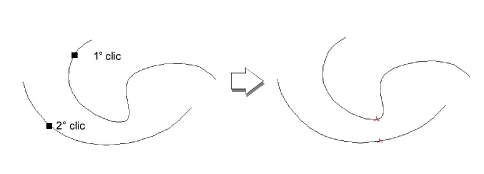
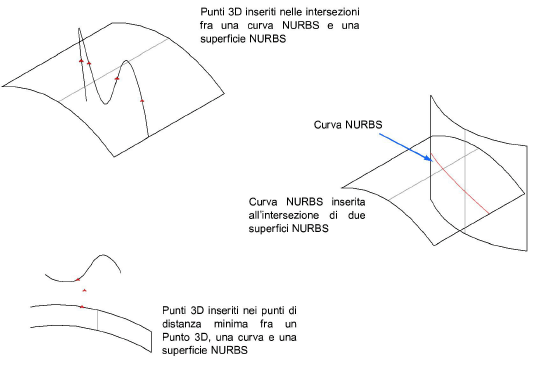
Nel modo “Interrogazione”, lo strumento “Analisi” rileva i parametri di curvatura per le curve NURBS e le superfici NURBS. Mostra interattivamente anche i cerchi di curvatura e le curve tangenti e normali in ogni punto della curva o superficie esistente. queste curve possono essere opzionalmente aggiunte al disegno; lo strumento può anche posizionare due Punti 3D per ogni cerchio di curva: un punto dove il cerchio incontra la curva o la superficie NURBS e uno al centro del cerchio.
Per analizzare la curvatura di una curva NURBS:
1. Scegliere lo strumento Analisi ![]() e attivare l’icona Interrogazione nella Barra di Modo.
e attivare l’icona Interrogazione nella Barra di Modo.
2.Fare clic sulla curva NURBS che si vuole analizzare e spostare il cursore lungo la curva, in modo da visualizzare in rosso il cerchio di curvatura nella posizione del cursore.
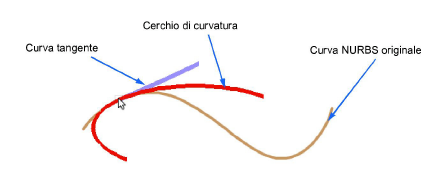
3.Fare di nuovo clic per visualizzare un dialogo che riporta informazioni relative alla curva nel punto in cui si è fatto clic.

|
Opzione |
Descrizione |
|---|---|
|
Crea cerchio curvatura |
Aggiunge la curva NURBS rossa nel disegno. |
|
Inserisci un Punto 3D nel centro di curvatura |
Aggiunge un Punto 3D nel punto di tangenza del cerchio di curvatura con la curva NURBS e un altro nel centro del cerchio. |
|
Crea curva tangente |
Aggiunge la curva NURBS blu nel disegno. |
|
Lunghezza |
Specifica la lunghezza della curva tangente. |
4.Per aggiungere al disegno un cerchio di curvatura o una curva tangente, scegliere l’opzione appropriata e fare clic su OK. Se erano state selezionate più entità, viene creato un Gruppo.
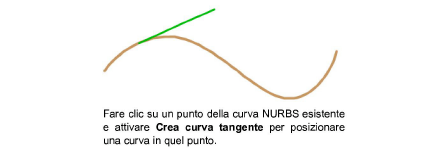
Per analizzare la curvatura di una NURBS:
1. Attivare lo strumento Analisi.
2.Attivare l’icona Interrogazione nella Barra di Modo.
3.Fare clic sulla superficie NURBS che si vuole analizzare e spostare il cursore lungo la curva, in modo da visualizzare in rosso il cerchio di curvatura nella posizione del cursore.
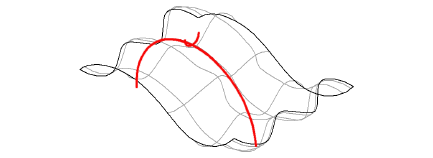
4.Fare di nuovo clic per visualizzare un dialogo che riporta informazioni relative alla superficie nel punto in cui si è fatto clic.
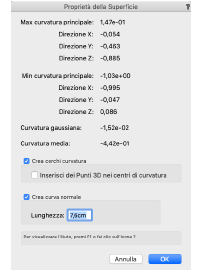
5.Attivare l’opzione Inserisci dei Punti 3D nei centri di curvatura e fare clic su OK.
Viene inserito un Punto 3D nella posizione in cui si è fatto clic e un cerchio di curvatura con un Punto 3D nel centro per ogni curva passante in quella posizione.